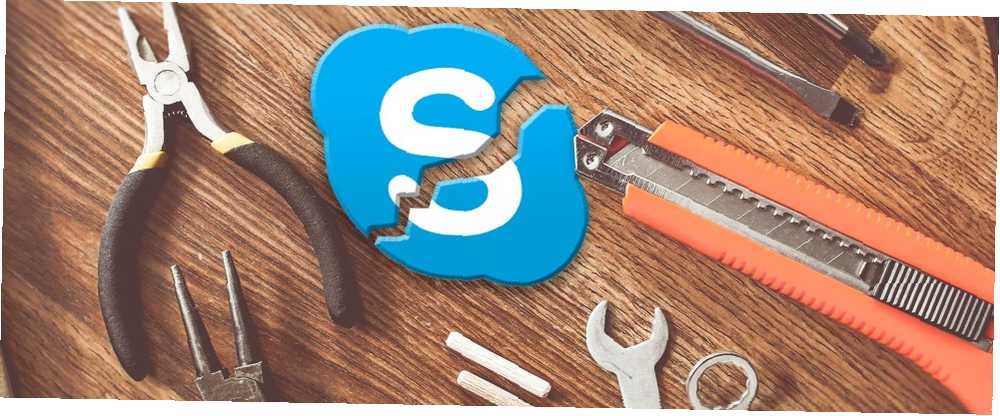
Brian Curtis
0
2583
412
Ništa nije zastrašujuće nego kad pokušavate uputiti videopoziv, a web kamera odbija raditi. Ovaj tjedan Kannon Yamada istražit će kako dijagnosticirati probleme s web kamerama u sustavu Windows i Skype te kako ih riješiti.
Čitatelj pita:
Imam prilično standardno računalo sa sustavom Windows 8. Posljednjih nekoliko tjedana nisam bio u mogućnosti upućivati videopozive preko Skypea. Moja web kamera jednostavno odbija raditi. Znate li kako to mogu popraviti?
Kannonov odgovor:
Popravljanje Skypea je sranje. Uvijek preporučujem korištenje beskrajno boljih Google Hangouts-a Najbolja sveobuhvatna aplikacija za razmjenu poruka i pozivanja za Android: Google Hangouts Najbolja sveobuhvatna aplikacija za razmjenu poruka i pozivanje za Android: Google Hangouts Što ako postoji jedna aplikacija koja bi mogla učiniti sve? Upoznajte Google Hangouts za Android. ili Appear.in - ali ako ste nepovjerljivi Skype, postoji nekoliko jednostavnih savjeta za ispravno funkcioniranje. Međutim, ozbiljno je puno razloga zbog kojih Hangouts pobjeđuje Skype 5 razloga Google Hangouts je svježiji nego Skype za video chat 5 razloga Google Hangouts je svježiji nego Skype za video chatove Hangouts je Google koji uzima u chat sobe. Kao i mnogo puta prije, Google je dobru ideju pretvorio u nešto nevjerojatno korisno, čuvajući jednostavnost i jednostavnost upotrebe, čineći je fantastičnom. U ovom…. Ako još niste probali, trebao bi.
Skype se - poput većine aplikacija za video chat - vrti oko tri komponente: mikrofona, zvučnika i web kamere. Kad god korisnik ima problema, prvo se mora uvjeriti da sve tri komponente rade ispravno. Na primjer, ako ste nedavno nadogradili na Windows 10, problema sa zvukom obiluje. Skype može trpjeti probleme koji proizlaze iz operativnog sustava (OS) ili iz samog Skypea. No prije nego što počnete s rješavanjem problema, počnite s nekoliko jednostavnih ispravki.

Rješavanje problema Skype-a u Baby Steps
Dobar prvi korak u bilo kojoj shemi za rješavanje problema Skypea je pregledati sve tri komponente, prije nego što prijeđete na druge opcije. Dakle, prvo krenimo s osnovama. Postavite sebi tri pitanja:
- Je li mikrofon, zvučnik ili web kamera fizički povezani?
- Vidite li svjetla na bilo kojem od uređaja?
- Radi li na drugim računalima?
Ako ste odgovorili “Da” na gornja tri pitanja pređite na provjeru djeluje li Skype ili ne. Ako niste odgovorili na gornja pitanja, onda imate problem sa hardverom i možda će trebati zamijeniti taj određeni dio hardvera.
Smartphone i tablet korisnici se ne trebaju brinuti zbog gore navedena tri koraka jer su njihovi mikrofoni, zvučnici i kamere već povezani.
Provjerite je li Skype pravilno konfiguriran
Prvi, otvori Skype. Zatim iz Skype sučelja odaberite Alati s kartica na vrhu zaslona. Zatim odaberite Opcije.
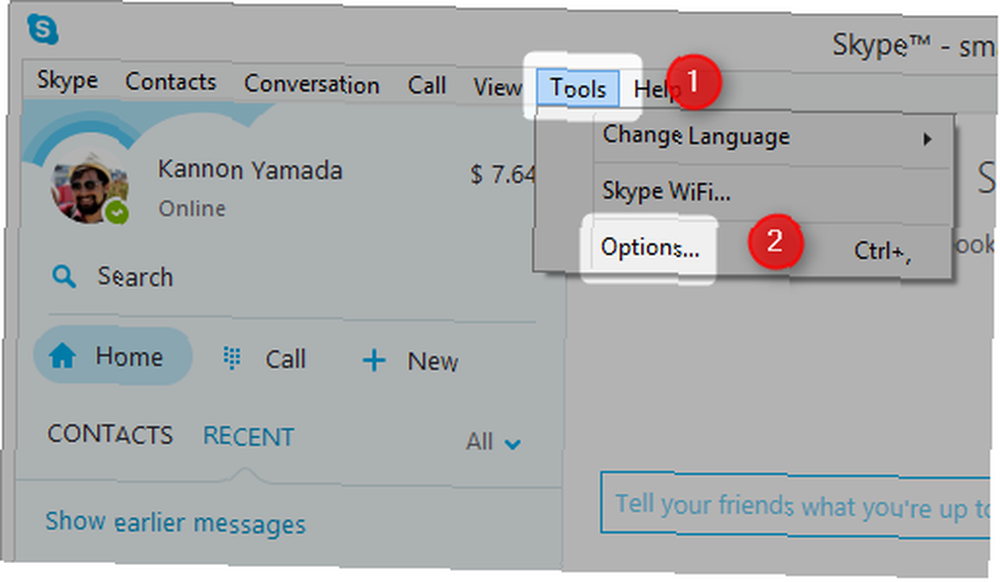
Provjerite web kameru iz Skypea
U oknu s lijeve strane vidjet ćete nekoliko opcija. Odaberite Video postavke. Ako na desnoj ploči ne vidite video sliku sebe, to znači da je vaša kamera nepravilno konfigurirana ili da osvjetljenje nije pravilno postavljeno. Ako vidite sliku sebe, to znači da kamera radi.
Ako ste na računalu priključili više web kamera, možda ćete trebati odabrati ispravnu.
Ako je sama video-slika previše mutna, možda ćete trebati prilagoditi postavke osvjetljenja. U ovom slučaju, idite na postavke web kamere.
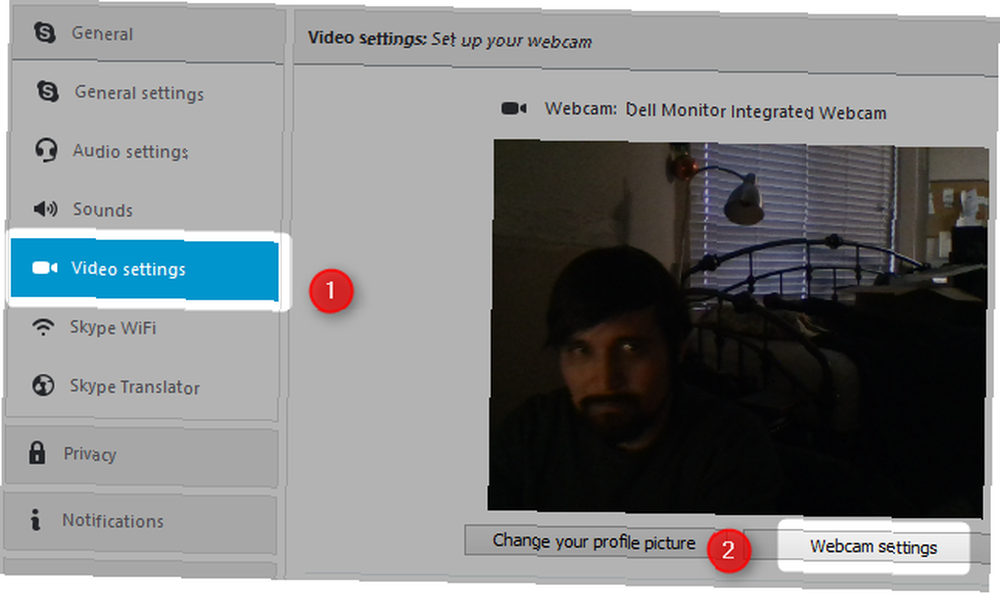
Odaberite Upravljanje kamerom na kartici pri vrhu zaslona. Zatim potvrdite okvir za kompenzaciju slabog osvjetljenja. To bi automatski trebalo posvijetliti sliku vaše web kamere. Ako to ne učini, preskočite na odjeljak ispod naslova “Provjerite web kameru u sustavu Windows“.
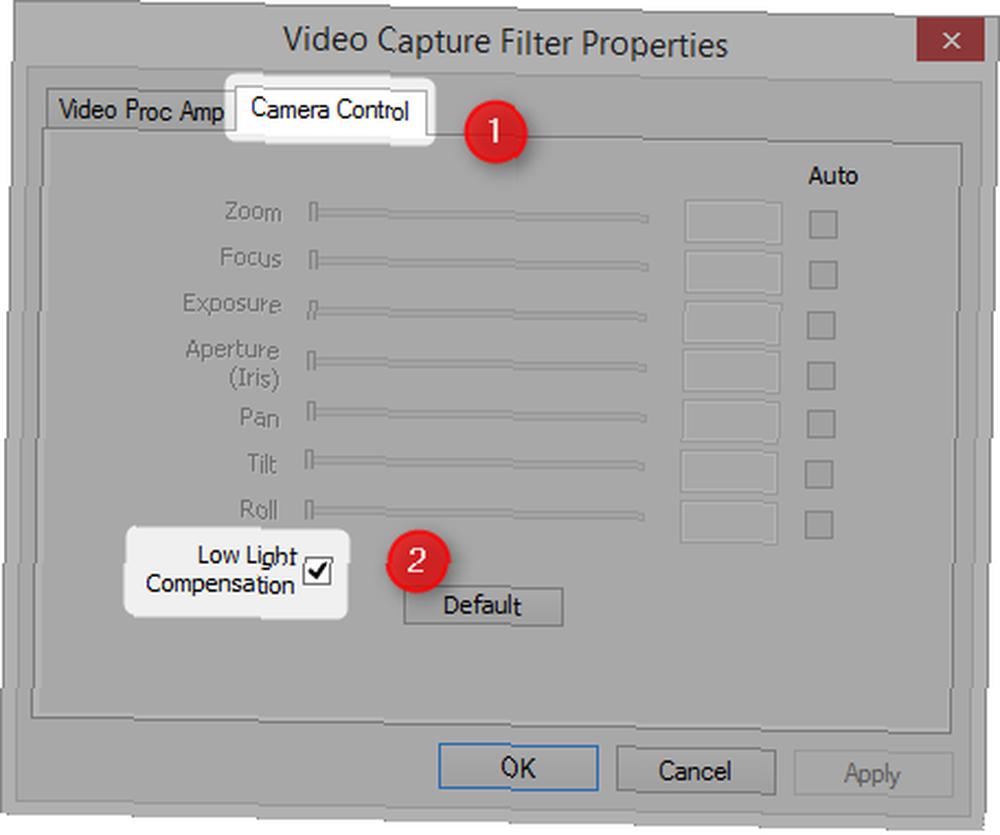
Provjerite mikrofon ili zvučnike iz Skypea
Samo u slučaju da imate i problema sa mikrofonom ili zvučnicima, u oknu s lijeve strane vidjet ćete opciju za Audio postavke. Odaberite Audio postavke.
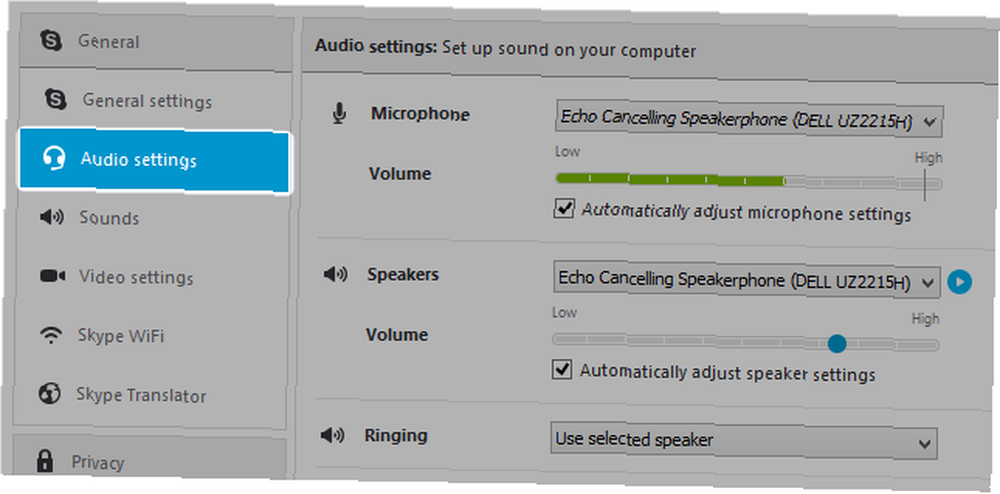
U desnom oknu vidjet ćete sve priključene mikrofone i zvučnike. Možete promijeniti pridruženi uređaj klikom lijevom tipkom strelice okrenutom prema dolje. Prikazuje se čitav broj uređaja koji su dostupni na Skypeu. Ako onaj za koji je podrazumijevan Skype ne radi, pokušajte s drugim opcijama dok ne radi. Na primjer, mogu se promijeniti iz Echo Canceling Speakerphone na moj Realtek digitalni izlaz.
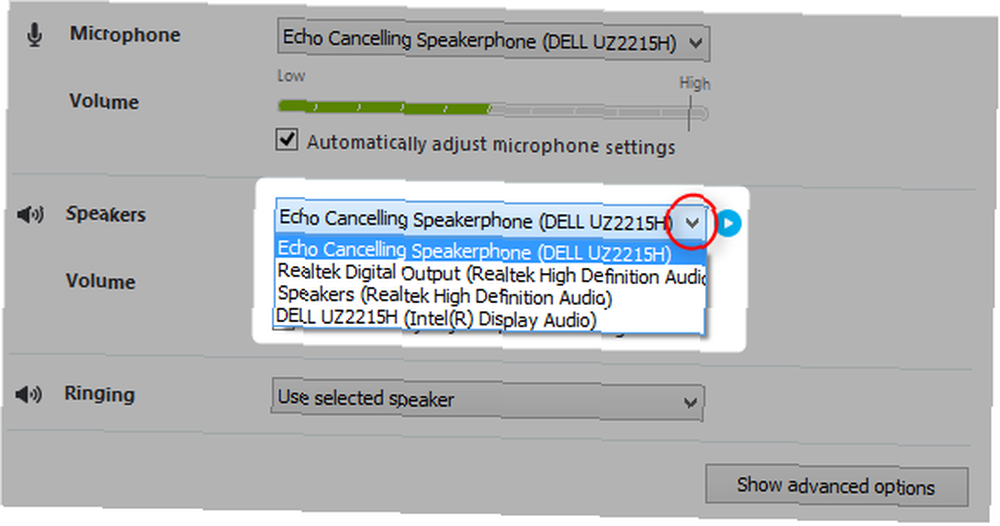
Provjerite web kameru, zvučnike i mikrofon u sustavu Windows
Da bi pravilno funkcionirali, svi se uređaji oslanjaju na podršku vozača na razini OS-a. Rješavanje problema sa sustavom Windows Kako riješiti probleme s reprodukcijom video i audio zapisa na računalu sa sustavom Windows Kako riješiti probleme reprodukcije videa i audiozapisa na Windows računalu Nema videa, nema zvuka, koliko frustrira! Srećom vaš problem može biti uobičajeni problem sa sustavom Windows pomoću kojeg vam možemo odmah riješiti problem, upravo sada. može zahtijevati puno napora. U sustavu Windows možete provjeriti status upravljačkih programa u Upravitelju uređaja. Samo idite na traku za pretraživanje (koji se nalazi unutar izbornika Start) i upišite Device Manager. Upravitelju uređaja također možete pristupiti s upravljačke ploče sustava Windows.
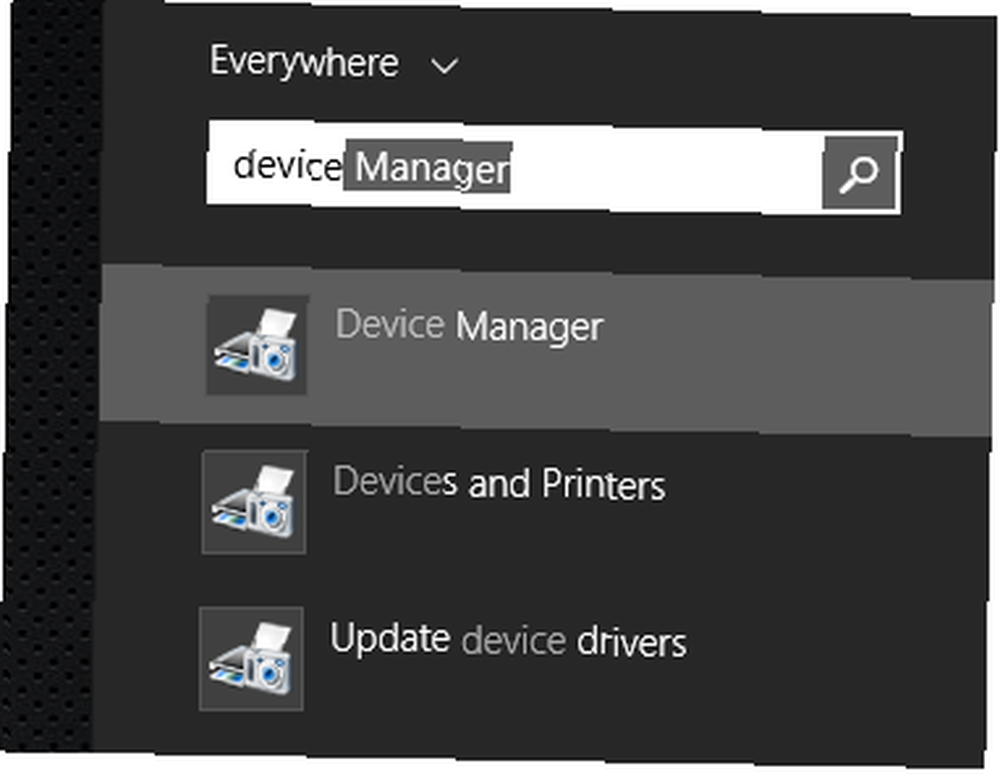
Suočavanje s vozačima
Iz programa Windows Device Manager vidjet ćete sav hardver koji je povezan s vašim uređajem. Primijetite li ikonu crvene, žute ili strelice prema dolje, to znači da uređaj ne radi.
Proširite unos za Uređaji za snimanje po lijevim klikom na strelicu usmjerenu udesno pored unosa uređaja za snimanje.
Bilješka: Ovdje možete provjeriti mikrofon i zvučnike. Koraci za rješavanje problema su identični iako biste idite na ulaz za audio ulaze i izlaze I Kontroleri zvuka, video i igara umjesto uređaja za obradu slike, za mikrofone i zvučnike.
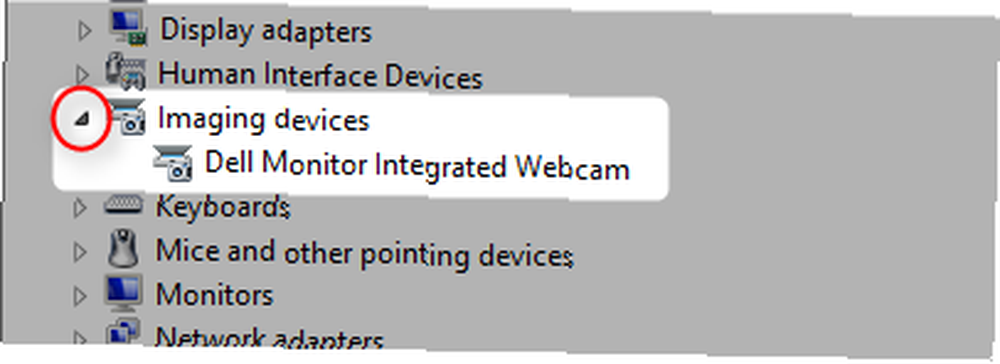
Zatim desnom tipkom miša kliknite uređaj, ili uređaje koji se nalaze ispod uređaja za snimanje. Prikazuje se kontekstni izbornik. Na kontekstnom izborniku, odaberite Ažuriraj softver upravljačkog programa. Zatim odaberite Automatski pretražite ažurirani upravljački program. Ako imate sreće, to će riješiti problem. Ako ne bude, odaberite Svojstva iz kontekstnog izbornika.
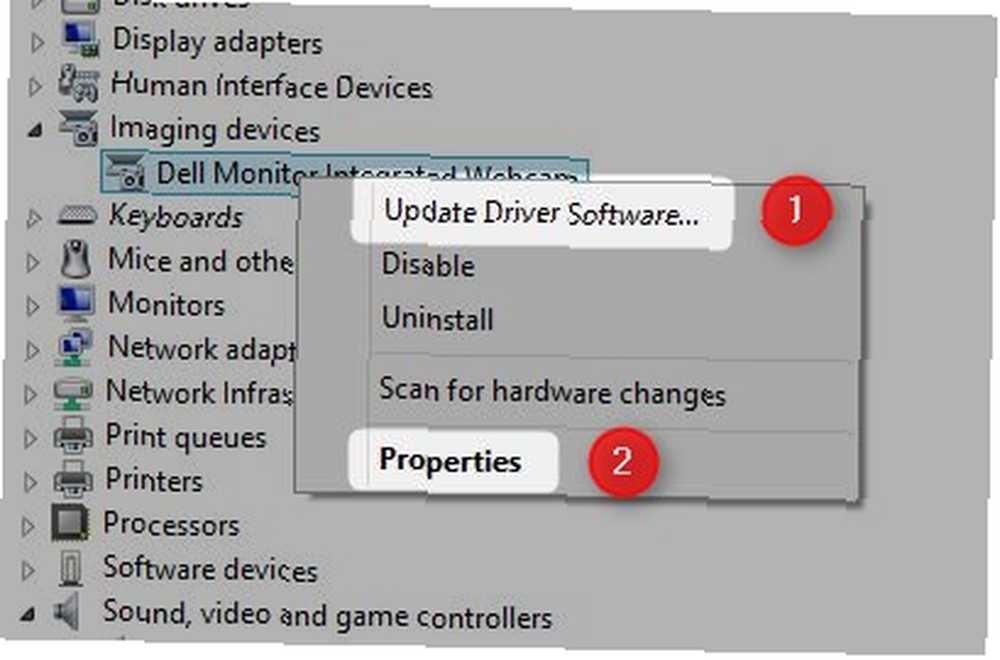
Ovdje imate dvije mogućnosti. Možete pokušati ponovo instalirati upravljačke programe. U ovom slučaju, trebate pronađite model svoje web kamere i idite na web stranicu proizvođača za podršku vozača.
Možete odabrati i deinstaliranje uređaja i ponovno pokretanje računala. Iz izbornika Svojstva, odaberite Deinstaliraj i onda ponovno pokrenite računalo.
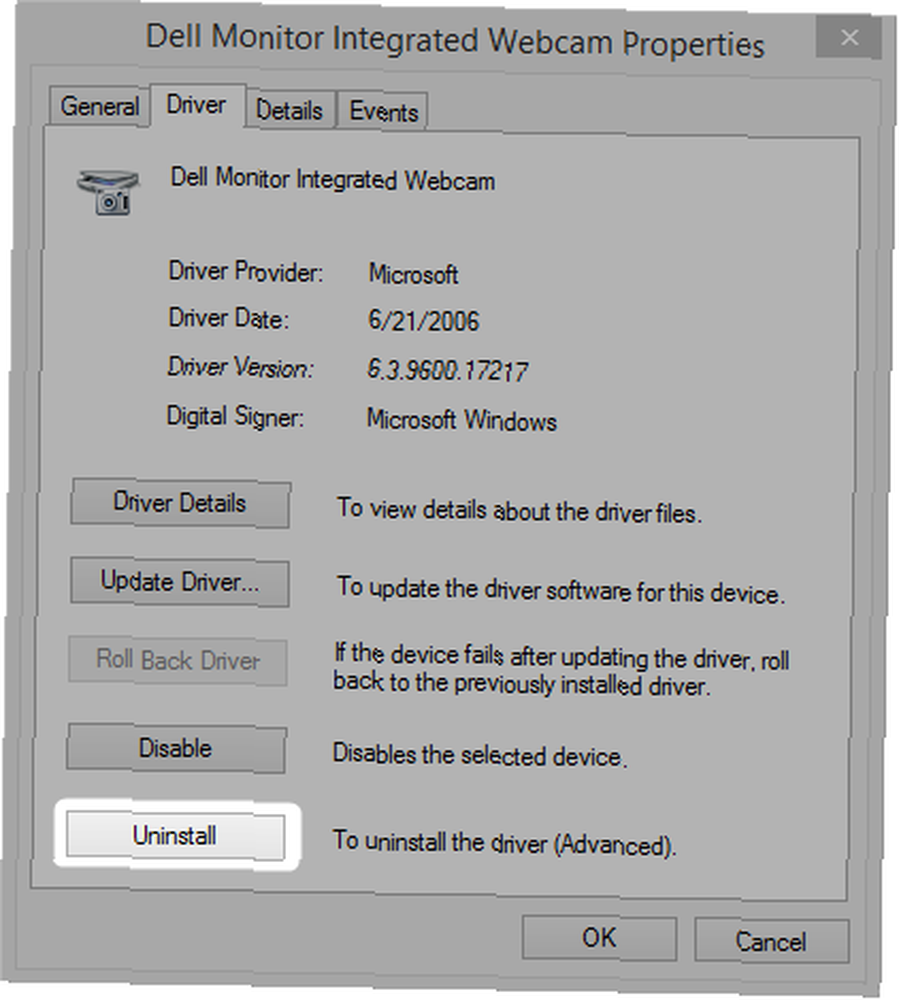
Odaberite zadanu web kameru, zvučnike ili mikrofon
Windows neće uvijek automatski zadati odgovarajući uređaj. Da biste postavili ispravne uređaje kao zadane, morate prijeći na Windows Sound. Otvorite Windows pretraživanje i upišite Sound. Zatim kliknite na Zvuk ikona. To možete postići i putem upravljačke ploče.
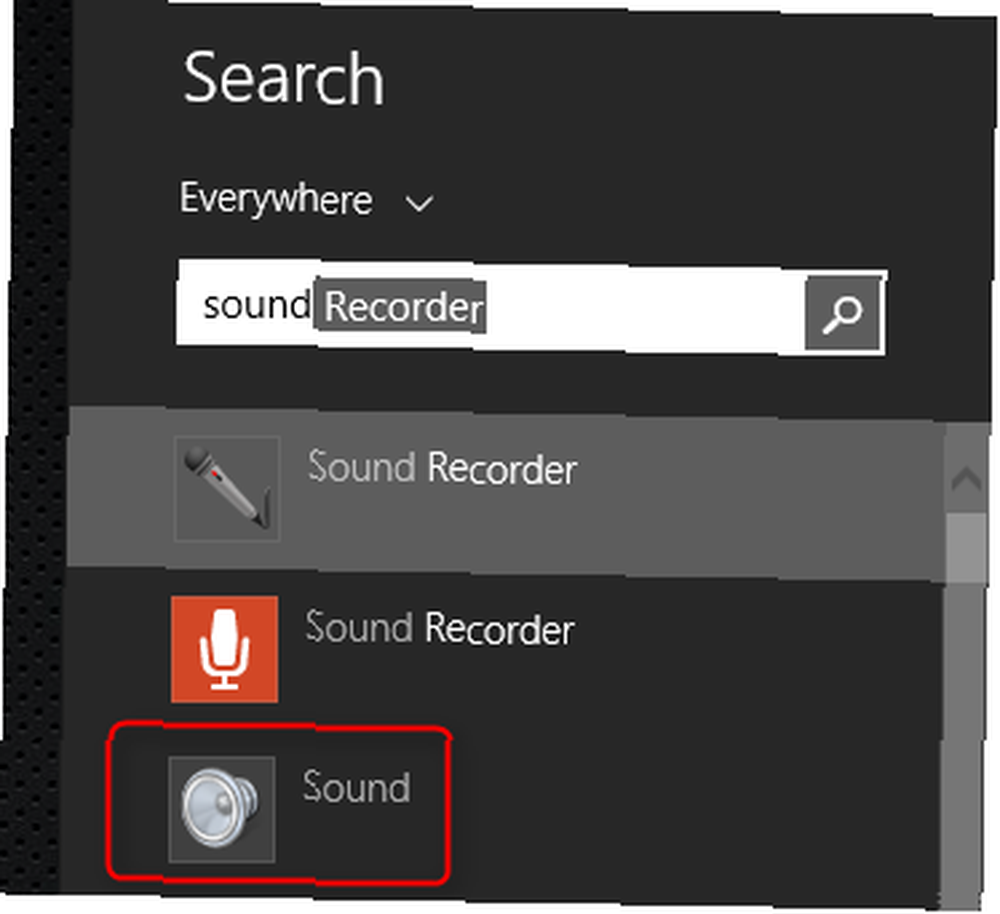
Iz zvuka Windows, desnom tipkom miša kliknite uređaj trpeći poteškoće. Tada iz kontekstnog izbornika možete odabrati bilo koji Postavite kao zadani uređaj ili Postavite kao zadani komunikacijski uređaj. Ako ga postavite kao Default komunikacijski uređaj, on će automatski postati zadani svaki put kada se Skype pokrene. Ako uređaj nije spojen, prikazat će se s crvenom ikonom u donjoj desnoj strani. Ako je onemogućen, vidjet ćete ikonu strelice usmjerene prema dolje. Ako ispravno funkcionira, vidjet ćete zelenu ikonu.
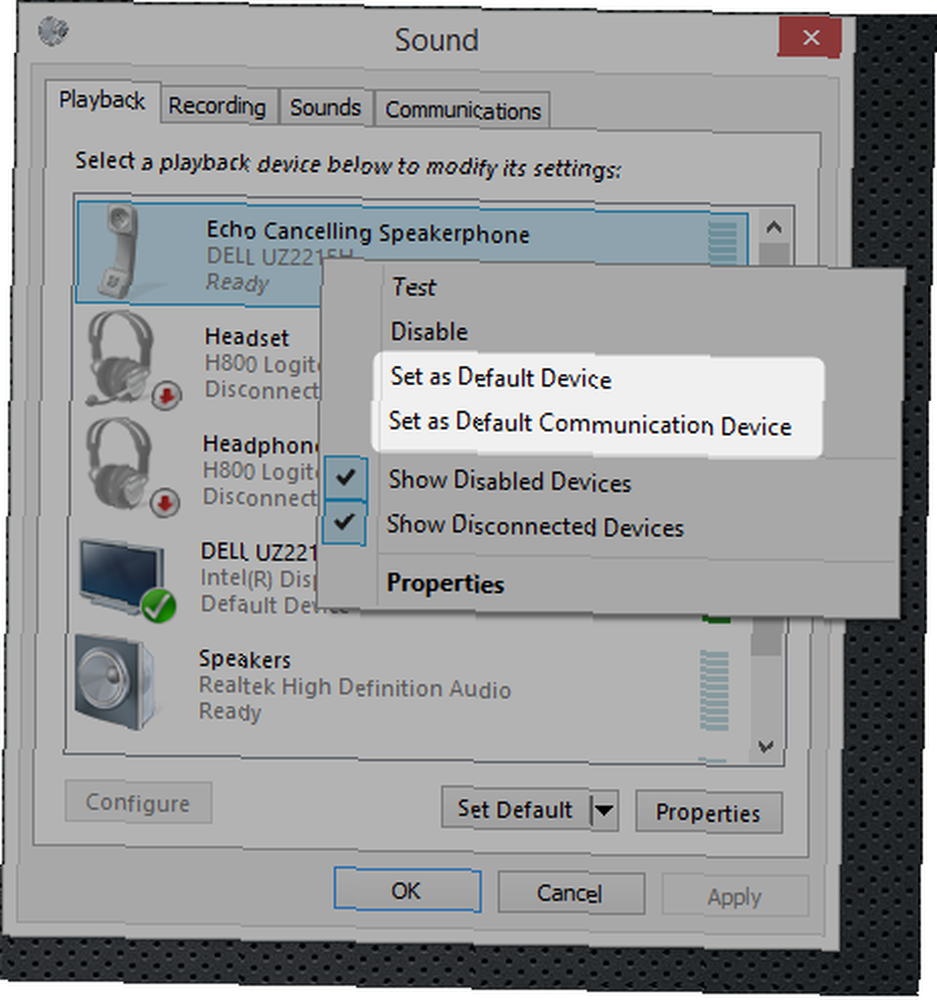
Nakon što ste postavili uređaj kao zadani, ponovno pokrenite računalo. Zatim pokrenite Skype i provjerite radi li ispravno. Ako nije, možda imate problem sa hardverom koji zahtijeva tehničara. Povremeno problemi sa zvukom Kako riješiti povremene probleme sa zvukom u sustavu Windows Kako riješiti povremene probleme sa zvukom u sustavu Windows, problemi sa zvukom su dosadni. Dvostruko tako kad se isprekidaju. Evo kako ih možete dijagnosticirati i riješiti u sustavu Windows. česti su znak kvara hardvera.
Možemo vam previše pomoći!
Pomogli smo ovom čitatelju. Mi vam takođe možemo pomoći. Imate goruće pitanje ili tehnički problem koji trebate riješiti? Samo kliknite gornji gumb! I, naravno, u komentarima ispod pogledajte komentare ili komentare!











